Office 365 i Google Apps w testach
-

- Woody Leonhard,
- 09.08.2011, godz. 09:00
Setup: szybki kontra złożony
Pierwsza przeszkoda do pokonania przy konfiguracji usługi dotyczy poczty e-mail. W wydaniu Google - trzeba przenieść obecny serwer mailowy do Gmail. Migracja z serwera Exchange do Office 365 będzie się wiązała z przepuszczaniem poczty przez lokalny serwer do czasu zakończenia procesu. Warto zaznaczyć, że nie musimy rezygnować z firmowego serwera Exchange - możliwa jest jego koegzystencja z rozwiązaniem w chmurze.
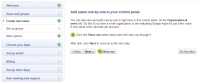
Kreator konfiguracji, zintegrowany z panelu zarządzania, bardzo upraszcza uruchomienie Google Apps for Business
Zobacz również:
- Najlepsze bezpłatne alternatywy dla pakietu Microsoft (Office) 365
- Microsoft Office 365 - lista wersji, najważniejsze zmiany dla biznesu
- Teams nie będzie integralną częścią Windowsa 11
Polecamy: Lync czy open source?
Przy użyciu kreatora mamy możliwość przetestowania Gmail, korzystając jednocześnie z dotychczas używanego konta e-mail - bez zakłócania na nim przepływu poczty. Jeśli korzystamy z Outlooka albo innego programu pocztowego, możemy sprawić, by nasz nowy serwer mailowy duplikował przychodzącą pocztę dla innego serwera. W teście użyto osobistego konta autora woody@askwoody, obsługiwanego najczęściej poprzez Outlook. Następnie, zgodnie z instrukcjami z kreatora Google Apps, ustawiono tak używany serwer pocztowy, by wysyłał kopie przychodzącej poczty pod adres [email protected]. Każdy przychodzący e-mail bez problemów pojawiał się zarówno w dotychczas używanej skrzynce Outlooka, jak i testowanej skrzynce Gmail Google Apps. Postępując podobnie, można stopniowo przenosić użytkowników do Gmail bez zakłócania bieżącego funkcjonowania poczty.
W panelu zarządzania Google Apps kreator konfiguracji jest zawsze dostępny po jednym kliknięciu - pamięta też miejsce, w którym skończyliśmy ustawienia, jeśli musieliśmy zrobić sobie przerwę w konfigurowaniu. Nie ma więc potrzeby zaczynania zawsze od nowa.
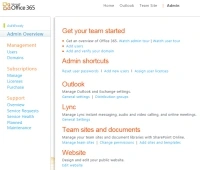
Setup w Office 365 jest skomplikowany, podobnie jak sam pakiet
To, że w porównaniu z Office 365 konfiguracja Google wydaje się bezproblemowa, po części przypomina jednak porównywanie jabłek i gruszek - w Office 365 jest po prostu dużo więcej do ustawienia.
Kiedy dodaje się nowych użytkowników w Office 365, otrzymują oni natychmiast skrzynki pocztowe, domyślną witrynę Team Site i usługę komunikatora. Poza tym trzeba stworzyć w szczegółach środowisko pracy. Czy będziemy stosowali pojedyncze logowanie, czy też będziemy się najpierw logować lokalnie, a następnie ponownie w chmurze? Jeśli to pierwsze, to musimy przejść przez skomplikowaną serię czynności, aby zadziałała procedura "single sign-on". Czy chcemy, żeby usługi katalogowe Active Directory miały zastosowanie zarówno lokalnie, jak i online? Jeśli tak, to trzeba zsynchronizować Active Directory pomiędzy lokalnym serwerem a serwerem Office 365. Trzeba więc ustawić domeny na serwerze Office 365, ustalić uprawnienia w SharePoint, skonfigurować także serwer Lync. Trzeba też doprowadzić do pobrania aktualizacji dla Office 2010 lub 2007 na wszystkich komputerach użytkowników, tak by mogli oni łączyć się z serwerami i usługami Office 365. I to wszystko tylko na początek.

